Que faire si vous perdez une étiquette Nest

Le système de sécurité Nest Secure est fourni avec deux Nest Tags, qui peuvent être utilisés pour armer et désarmer rapidement le système. Cependant, ils peuvent facilement se perdre, alors voici ce que vous pouvez faire si cela se produit:
CONNEXE: Installation et configuration du système de sécurité sécurisé Nest
Une étiquette Nest a à peu près la taille d'une moitié pièce d'un dollar, mais il a l'ajout d'une petite boucle en caoutchouc qui vous permet de l'attacher à votre trousseau de clés. Pourtant, avec quelque chose de si petit, il est inévitable que vous soyez égaré à un moment donné, surtout si votre adolescent en a un.
Malheureusement, Nest n'a aucun type de fonction «Trouver ma position Nest» où vous pouvez trouver un Tag, mais vous pouvez au moins le désactiver à distance de sorte que si quelqu'un d'autre s'en empare, il ne pourra pas l'utiliser pour désarmer votre système.
Ouvrez l'application Nest sur votre téléphone et appuyez sur " Paramètres "(l'icône d'engrenage) dans le coin supérieur droit de l'écran

Appuyez sur l'option" Sécurité "en bas de la liste.
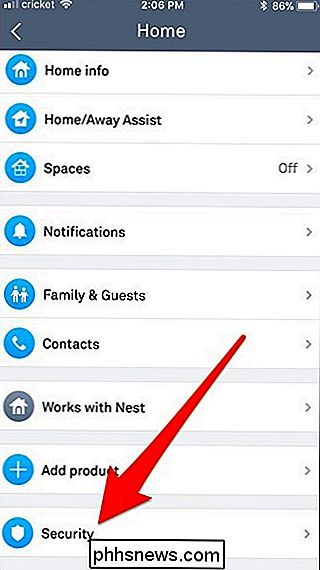
Sur la page" Sécurité ", faites défiler vers le bas et sélectionnez Si vous pensez que vous trouverez éventuellement la balise Nest, appuyez sur "Accès à la balise Nest".
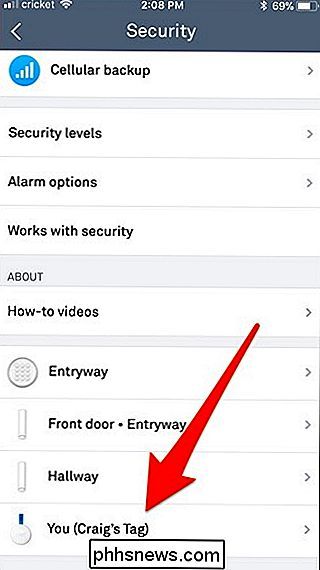
A partir de cette page, vous pouvez désactiver l'utilisation de la balise Nest en appuyant sur la bascule. changer, mais il sera toujours associé à votre compte Nest.
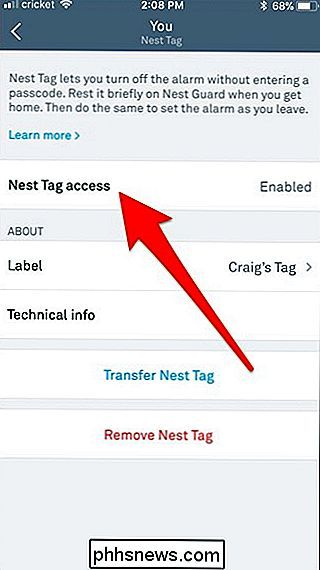
Si vous pensez que la Nest Tag est définitivement perdue, vous pouvez appuyer sur "Supprimer la Nest" en bas de l'écran.
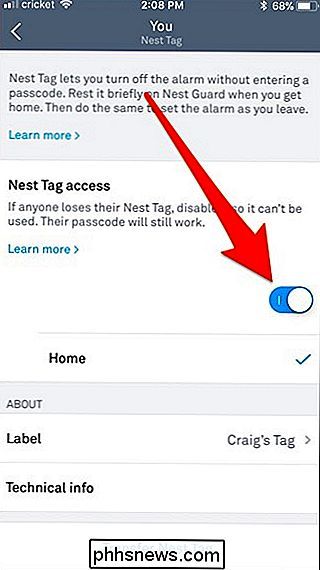
Tapez sur "Supprimer" lorsque la fenêtre contextuelle semble confirmer.
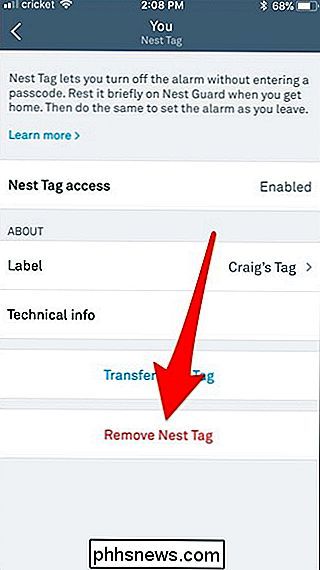
Comme indiqué dans le menu "Accès à la balise Nest", la personne qui a perdu sa balise Nest sera toujours en mesure d'armer et de désarmer le système. en utilisant leur mot de passe, ils n'auront plus la commodité de la balise Nest jusqu'à ce qu'elle soit remplacée par une nouvelle.
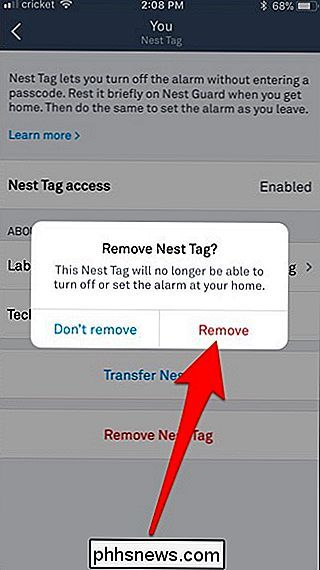

Google Lens dans Assistant peut maintenant sélectionner du texte - Voici comment le faire
Google Objectif a été largement vanté à Google I / O 2017, et nous commençons enfin à voir certains de ses meilleurs les fonctionnalités commencent à se répandre. Aujourd'hui, il a la possibilité d'identifier et sélectionner du texte à partir de ce qu'il voit à travers l'appareil photo de votre smartphone, puis de fournir des résultats basés sur ce texte.

Comment sauvegarder les images WEBP de Google Au format JPEG ou PNG
Le nouveau format d'image WEBP de Google est plutôt cool: ses systèmes de compression uniques peuvent afficher des images à environ deux tiers de la taille de la même image Format JPEG ou PNG. Malgré six années de développement et une forte présence dans les produits Google, il n'est toujours pas compatible avec certains des outils d'image les plus répandus, comme la visionneuse de photos Windows par défaut de Microsoft.



